Matériel![]() Filtres : FM Tile Tools :: Xero Porcelain XL
Filtres : FM Tile Tools :: Xero Porcelain XL
Le matériel utilisé appartient à :
Images trouvées sur Internet
Thomas Kinkade
Tubes et Mists Marie Designs
Ce Tutoriel est une création de Marie Designs. Toute utilisation, ou reproduction, est soumise à autorisation de son auteur.
Ce tutoriel a été réalisé avec Corel PaintShop Photo Pro X7, mais vous pouvez travailler ce tutoriel, quelle que soit la version de votre programme.
1. Ouvrir l’image: md_maisonbleu_ThomasKinkade©.png.
• Amélioration des photos / Traitement optimal des photos.
• Réglage / Netteté / Netteté.
2. Ouvrir le Tube: md_tuile_rideaux_260115.png.
• Minimiser ce tube dans votre plan de travail.
• Outils / Outil Sélection (S), sélectionner comme sur l’image:

• Calques / Transformer la sélection en calque.
• Activer le tube: md_tuile_rideaux_260115.png.
• Copier / Coller dans la sélection.
• Opacité du calque 40%.
• Dupliquer ce calque huit fois (8X). Nous avons neuf (9) calques en tout.
• Fusionner ces neuf calques et renommer: rideaux.
3. Ouvrir le Tube: md_fillette_banc_ChristineHaworth©_270115.png.
• Copier / Coller comme nouveau calque.
• Renommer: fillette 1.
• Image redimensionner à: 50% et 70%.
• Mettre en place sous l’arbre.
• Amélioration des photos / Traitement rapide du bruit.
• Réglage / Netteté / Netteté: deux fois (2X).
• Effets / Modules Externes / Xero / Porcelain XL:

• Effets / Effets 3D / Ombre portée:
• -5 : 14 : 47 : 29 : couleur = noir.

4. Ouvrir le Tube: md_garçon_ChristineHaworth©_210115.png
• Copier / Coller comme nouveau calque.
• Renommer: garçon.
• Image redimensionner à: 50%.
• Mettre en place: sur les escaliers.
• Réglage / Netteté / Netteté.
• Effets / Modules Externes / Xero / Porcelain XL: valeurs par défaut.

• Effets / Effets 3D / Ombre portée:
• -5 : 14 : 47 : 29 : couleur = noir.

5.Ouvrir le Tube: md_fillette_lapins_ChristineHaworth©_270115.pspimage.
• Minimiser dans votre plan de travail, nous allons nous eu servir une seconde fois.
• Sélectionner le calque 0.
• Copier / Coller comme nouveau calque.
• Image / Redimensionner à: 50% et 70%.
• Renommer: fillette 2.
• Mettre en place à gauche.
• Effets / Modules Externes / Xero / Porcelain XL: valeurs du point 3.
• Réglage / Netteté / Netteté.
• Effets / Effets 3D / Ombre portée:
• -5 : 14 : 47 : 29 : couleur = noir.
• Sélectionner le calque 1.
• Copier / Coller comme nouveau calque.
• Image / Redimensionner à: 50%.
• Renommer: lapins.
• Mettre en place à gauche, sur la pelouse.
• Réglage / Netteté / Netteté.
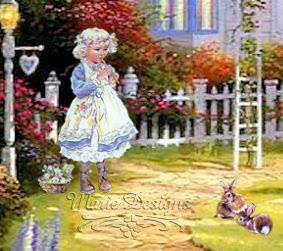
6. Ouvrir le Tube: md_pussy_minet©_260115.png.
• Copier / Coller comme nouveau calque.
• Image / Redimensionner à: 10%.
• Renommer: chat.
• Mettre en place sur le toit de la terrasse.
• Réglage / Netteté / Netteté.
7. Ouvrir le Tube: oiseau.png.
• Copier / Coller comme nouveau calque.
• Image / Redimensionner à: 10%.
• Renommer: oiseau.
• Mettre en place à gauche, sur le perchoir de la lanterne.
• Réglage / Netteté / Netteté.

8. Palette des calques, se positionner sur le calque de la maison.
• Effets / Modules Externes / FM Tile Tools / Blend Emboss: valeurs par défaut.
• Se positionner en haut de la pile: calque oiseau.
9. Ajouter un nouveau calque Vectoriel.
• Ajoutez votre signature.
• Calques / Fusionner tous (Aplatir).
10. Image / Ajouter des bordures: 6 pixels, couleur = #ffffff.
• Sélectionner la bordure avec la baguette magique.
• Peindre avec le motif: bleu.bmp.
11. Image / Ajouter des bordures: 64 pixels, couleur = #d5dbe1.
• Sélections / Sélectionner tout.
• Sélections / Modifier / Contracter de 63 pixels.
• Effets / Effets 3D / Ombre portée.

12. Exporter au format JPG ou PNG, puis enregistrer.
Tutoriels © Marie Designs :: 27 Janvier 2015
